Google Playにデバイスを追加する方法
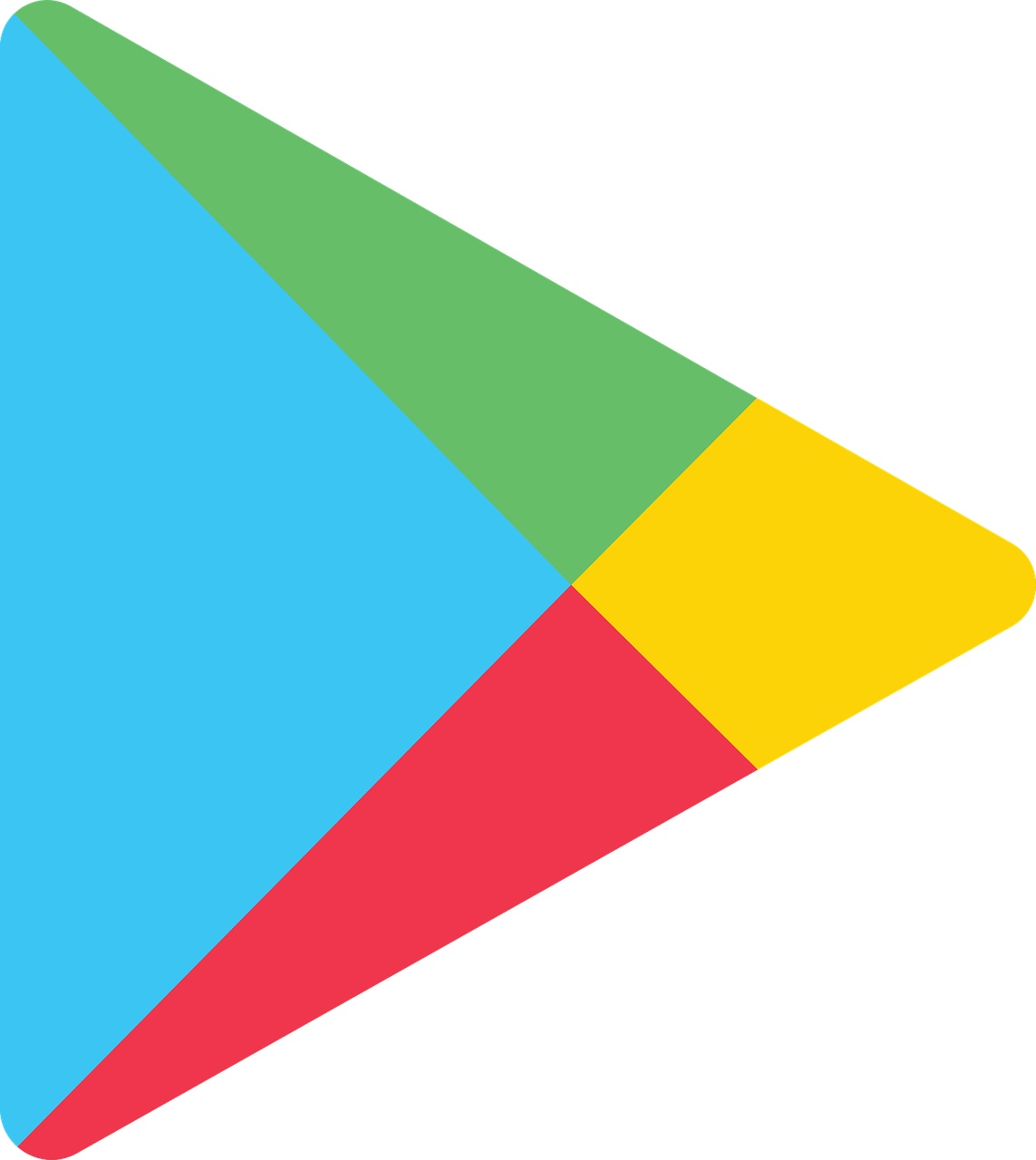
2月 5, 2023
Google Playは、アプリ、ゲーム、書籍など、多くのものにアクセスできるAndroidデバイスの公式アプリストアです。複数のAndroidデバイスを持っている場合は、Google Playアカウントにデバイスを追加して、すべてのデバイス間でアプリと購入を同期することができます。この記事では、Google Playにデバイスを追加する手順をステップバイステップで説明します。
(adsbygoogle = window.adsbygoogle || []).push({});ステップ1:要件を確認する
開始する前に、デバイスが次の要件を満たしているかどうかを確認してください。
- デバイスはAndroid 2.2以上で動作している必要があります。
- デバイスにGoogleアカウントが設定されている必要があります。
- インターネットに接続されている必要があります。
ステップ2:デバイスにGoogleアカウントを追加する
デバイスにGoogleアカウントが設定されていない場合は、Google Playにデバイスを追加する前にGoogleアカウントを追加する必要があります。この手順は次のとおりです。
(adsbygoogle = window.adsbygoogle || []).push({});- デバイスの「設定」を開きます。
- 「アカウント」または「ユーザーとアカウント」をクリックします。
- 「アカウントを追加」をクリックします。
- 「Google」を選択します。
- 画面の指示に従ってGoogleアカウントを設定します。

ステップ3:Google Playにデバイスを追加する
Googleアカウントをデバイスに設定したら、次の手順でGoogle Playにデバイスを追加できます。
(adsbygoogle = window.adsbygoogle || []).push({});- デバイスのGoogle Playストアアプリを開きます。
- 左上隅のメニューボタン(三つの縦線)をタップします。
- 「設定」をタップします。
- 「Google Playストアバージョン」をタップします(このオプションは、一部のデバイスでは「ビルドバージョン」と表示されている場合があります)。
- デバイスはアップデートを確認します。アップデートが利用可能な場合は、ダウンロードしてインストールします。
- アップデートが完了したら、Google Playストアアプリを再度開き、Googleアカウントでログインします。
- デバイスはGoogle Playに追加されました。
ステップ4:デバイスを同期する
Google Playにデバイスを追加したら、1つのデバイスでアプリ、ゲーム、書籍などをダウンロードし、他のデバイスに自動的に同期できます。デバイスを同期するには:
- すべてのデバイスがインターネットに接続されていることを確認します。
- すべてのデバイスで同じGoogleアカウントでサインインします。
- 各デバイスのGoogle Playストアアプリで自動アプリアップデートを有効にします(「設定」> 「自動アプリアップデート」)。
ステップ5:トラブルシューティング
Google Playにデバイスを追加する際に問題が発生した場合は、次の手順を試してください。
(adsbygoogle = window.adsbygoogle || []).push({});- デバイスを再起動してからもう一度試してみてください。
- インターネット接続に問題がないかどうかを確認してください。
- Google Playストアアプリのキャッシュとデータをクリアします(「設定」> 「アプリ」> 「Google Playストア」> 「ストレージ」> 「キャッシュをクリア」と「データをクリア」をタップ)。
- 最近インストールしたアプリが原因で問題が発生していないか確認して、必要であればアンインストールします。
問題が解決しない場合は、Googleの公式サポートページを参照してください。ページには、問題を診断して解決するためのトラブルシューターと、よくある問題と解決策のリストが含まれています。また、追加のサポートが必要な場合は、Googleのサポートチームにお問い合わせください。
- Google Play: https://play.google.com/
- Googleサポートページ: https://support.google.com/googleplay/
- How to add a device to Google Play

